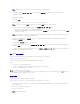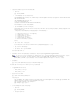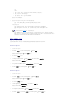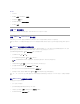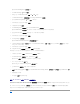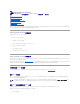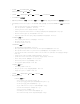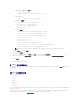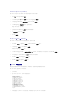Users Guide
fpr
trust
c. 输入 5,然后按 <Enter> 以从菜单中选择"I trust ultimately"(我绝对信任)。
d. 输入 y 并按<Enter> 确认所做的选择。
e. 输入 quit 并按 <Enter> 退出 GPG 密钥编辑器。
这将完成 Dell 公共密钥的验证。
4. 通过运行以下命令验证 PowerEdge M610 iDRAC 软件包数字签名:
gpg --verify IDRAC_FRMW_LX_2.0.BIN.sign IDRAC_FRMW_LX_2.0.BIN
以下输出信息会出现:
gpg: Signature made Fri Jul 11 15:03:47 2008 CDT using DSA key ID 23B66A9D
gpg: Good signature from "Dell, Inc. (Product Group) <linux-security@dell.com>"
gpg: WARNING: This key is not certified with a trusted signature!(警告:此密钥未经可信签名确认!)
gpg: There is no indication that the signature belongs to the owner.(没有迹象显示此签名属于所有者。)
主要密钥指纹:4172 E2CE 955A 1776 A5E6 1BB7 CA77 951D 23B6 6A9D
清除浏览器的高速缓存
为了能够使用最新 iDRAC6 中的功能,必须清除浏览器的高速缓存以移除/删除可能存储在系统中的任何旧网页。
Internet Explorer 6
1. 启动 Internet Explorer。
2. 单击"Tools"(工具),然后单击"Internet Options"( Internet 选项) 。
屏幕将显示"Internet Options"(Internet 选项)窗口。
3. 单击 General(常规)选项卡。
4. 在"Temporary Internet files"(Internet 临时文件)中单击"Delete Files"( 删除文件)。
屏幕将显示"Delete Files"(删除文件)窗口。
5. 单击选中"Delete all offline content"(删除所有脱机内 容),然后单击"OK"(确定)。
6. 单击"OK"(确定)关闭"Internet Options"(Internet 选项) 窗口。
Internet Explorer 7
1. 启动 Internet Explorer。
2. 单击"Tools"(工具),然后单击"Internet Options..."( Internet 选项...) 。
屏幕将显示"Internet Options"(Internet 选项)窗口。
3. 单击 General(常规)选项卡。
4. 在"Browsing history"(浏览历史记录)下,单击"Delete..."(删除...)。
屏幕将显示"Delete Files"(删除文件)窗口。
5. 单击"Temporary Internet Files"(Internet 临时文件)旁的"Delete files"( 删除文件)。
6. 单击"Close"(关闭),然后单击"OK"(确 定)退出"Internet Options"(Internet 选项)窗口。
注: 如果没有验证密钥(如步骤3所示),将会收到其它
信息: